Cómo trabajar con capas en CorelDraw desde agregar con ajuste hasta la extracción

- 4675
- 758
- Gilberto García
Por supuesto, las capas sugieren algunos de sus matices, requieren cierta preparación para un trabajo exitoso. Pero un poco de celo y paciencia es suficiente para que esta herramienta en particular descubra oportunidades impresionantes para resolver con éxito las tareas. Nos detendremos cuidadosamente en las preguntas de lo que se necesita para unirlos, cómo descomponerse y otras preguntas características.

Diremos de inmediato, en la práctica se han establecido como una herramienta bastante efectiva y conveniente para racionalizar los elementos que se desarrollaron en el entorno de software CorelDaw. El software disponible hoy puede hacer todo el trabajo mucho más fácil y más rápido, proporcionando un diseño más claro en la salida.
En la práctica, el trabajo con ellos abre amplias oportunidades para diferentes proyectos, solo tenga en cuenta algunos matices. En particular, dicha herramienta se convierte en una ayuda importante cuando se trabaja con documentos de múltiples páginas, en presencia de elementos, que deben reflejarse en todas las hojas durante la impresión.
Capas en el núcleo: dónde abrir y cómo prepararse
En primer lugar, antes de trabajar con un nuevo documento, será útil que cada usuario realice una preparación adecuada para sí mismo. A saber, de antemano para determinar el diseño general del proyecto, su contenido, la ubicación aproximada de los elementos necesarios y otros parámetros.
En la primera etapa, tenemos que establecer el tamaño de la página de nuestro proyecto cuando aparece un nuevo documento. Es importante recordar que el nuevo documento en CorelDraw se crea con una capa. Aquí se designa como "1". Abra la ventana del despachador de objetos (despachador de Windows-Object Windows). Con la ayuda de un administrador de objetos (administrador de objetos), puede realizar operaciones con capas.
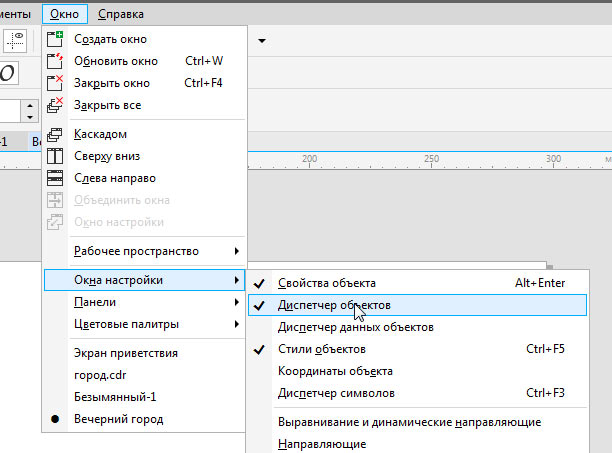
En la segunda etapa, creamos el número de capas que desean para nuestras tareas. Para hacer esto, seleccione "Crear una plantilla" en la ventana de apertura de los objetos de los objetos. Las capas de suministro aparecerán en todas las páginas del proyecto. Instalamos la cantidad correcta aquí usando el botón "Crear". Después de establecer el número correcto para nuestro proyecto, puede proceder a trabajar directamente con ellos.
Cómo trabajar con capas en el núcleo: la funcionalidad y operaciones principales
Para agregar, abra "herramientas" - "despachador de objetos". Aquí en la parte superior derecha, debe presionar la apertura y luego hacer clic en "Crear".
Para seleccionar el activo, es suficiente presionar en la línea en la lista de la ventana del despachador del objeto correspondiente a él.
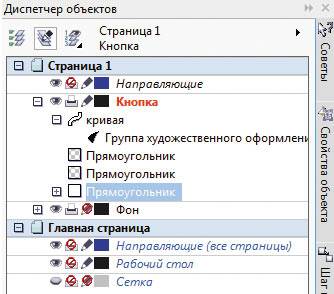
Cada capa tiene tres propiedades características:
- El icono del "ojo" indica la apariencia o la invisibilidad de objetos específicos.
- Gracias al icono de la impresora, establecemos permiso para imprimir este elemento. Por lo tanto, la importación e impresión solo será posible si la actividad de este parámetro.
- Para la edición, se usa un "lápiz". Al presionarlo, es posible cambiar todos los fragmentos.
Qué hacer para eliminar? De hecho, el procedimiento aquí es en gran medida similar a su adición: debe abrir las herramientas: el administrador de objetos. Aquí hacemos clic en la capa seleccionada e indicamos el elemento "Eliminar". Es importante recordar al mismo tiempo: junto con dicha eliminación, los objetos ubicados aquí se perderán aquí.
Considere algunos problemas comunes
Cómo descomponer una imagen en el núcleo en capas: un algoritmo de acción simple
La posibilidad de descomposición abre muchas oportunidades adicionales: para racionalizar objetos en varios dibujos complejos. En particular, es posible separar el dibujo en varias capas, con el contenido de parte de la imagen en cada uno de ellos. En particular, dicho trabajo es posible en el desarrollo del plan arquitectónico del edificio. Vale la pena considerar de inmediato, todas estas operaciones de descomposición deben realizarse completamente manualmente, no existe una función automática aquí. Por lo tanto, con una cantidad de más de diez, este procedimiento en Corele se llevará a cabo bastante agotador.
Cómo agregar una segunda capa en Coreldraw
Para agregar una capa, abra "herramientas" - "despachador de objetos". Aquí en la parte superior derecha debe presionar el botón Apertar, luego haga clic en "Crear".
Hemos considerado los principales problemas tópicos sobre trabajar con esta funcionalidad real. Determinado dónde se encuentran las capas, cómo agregarlas, editarlas y eliminarlas: el resto ya depende individualmente de tareas, preferencias y fantasías específicas del propio usuario.
Sigue siendo solo desear buena suerte en un trabajo efectivo con esta herramienta relevante y útil que hace que el trabajo habitual de los diseñadores sea mucho más fácil y más conveniente.
- « Cómo disfrutar de la visualización de la televisión en el proyector lo que se necesita para la conexión correcta
- Ratón dibujando en una computadora »

